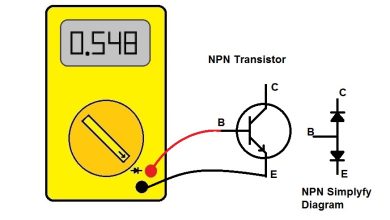Comment réinitialiser ou reprogrammer un ordinateur : Un guide complet
La réinitialisation ou la reprogrammation d’un ordinateur est une opération qui peut s’avérer nécessaire pour plusieurs raisons, allant de la réparation de bugs à l’amélioration des performances, ou encore la préparation d’un appareil pour un nouveau propriétaire. Que vous souhaitiez formater votre PC, réinstaller un système d’exploitation, ou même réinitialiser les paramètres de votre ordinateur sans perdre de données importantes, il est essentiel de comprendre les différentes étapes et les précautions à prendre avant de procéder à cette opération. Dans cet article, nous explorerons en profondeur les différentes méthodes de réinitialisation et de reprogrammation d’un ordinateur, les avantages de ces procédures, ainsi que les risques associés.
1. Pourquoi réinitialiser ou reprogrammer un ordinateur ?
Il existe plusieurs raisons pour lesquelles un utilisateur peut décider de réinitialiser ou de reprogrammer son ordinateur. Parmi les plus courantes, on trouve :

- Amélioration des performances : Avec le temps, les ordinateurs accumulent des fichiers temporaires, des programmes inutiles, des erreurs système et des données obsolètes, ce qui peut ralentir le système. La réinitialisation peut permettre de donner un nouveau souffle à l’appareil.
- Suppression de virus et de malwares : Si votre ordinateur est infecté par un virus ou un logiciel malveillant, une réinitialisation complète peut être nécessaire pour éliminer les menaces.
- Réparation des erreurs système : Si le système d’exploitation présente des dysfonctionnements ou des erreurs qui ne peuvent pas être corrigées par des méthodes classiques, la réinitialisation peut résoudre ces problèmes.
- Préparation à la vente ou au don : Lorsque vous vendez ou donnez votre ordinateur, il est essentiel de réinitialiser l’appareil pour effacer toutes vos données personnelles et rendre l’ordinateur comme neuf.
- Réinstallation du système d’exploitation : Si le système d’exploitation devient obsolète ou corrompu, il peut être nécessaire de le réinstaller à partir de zéro.
2. Types de réinitialisation ou de reprogrammation
Il existe plusieurs niveaux de réinitialisation ou de reprogrammation d’un ordinateur. Chacun d’eux a des conséquences différentes sur les données et le système.
a) Réinitialisation aux paramètres d’usine
La réinitialisation aux paramètres d’usine, également appelée réinitialisation complète, est une méthode où l’ordinateur revient à son état d’origine, comme lorsqu’il a été acheté. Toutes les données personnelles, les applications installées et les configurations personnalisées seront effacées. Cette option est généralement utilisée lorsqu’un utilisateur souhaite donner une nouvelle vie à son PC ou éliminer les effets d’une infection virale.
Étapes pour effectuer une réinitialisation aux paramètres d’usine :
- Sauvegarde des données importantes : Avant toute réinitialisation, il est essentiel de sauvegarder vos fichiers personnels sur un disque dur externe ou dans le cloud. Les documents, photos, vidéos et autres fichiers importants seront effacés pendant le processus.
- Accéder aux paramètres de réinitialisation : Sur Windows 10, allez dans « Paramètres », puis cliquez sur « Mise à jour et sécurité », puis « Récupération » et choisissez « Réinitialiser ce PC ». Sur macOS, redémarrez le Mac en maintenant les touches Commande + R enfoncées pour accéder aux outils de récupération.
- Choisir l’option de réinitialisation : Suivez les instructions à l’écran pour réinitialiser votre appareil. Vous aurez souvent le choix entre une réinitialisation qui conserve vos fichiers ou une réinitialisation complète.
- Redémarrage : Une fois le processus terminé, votre ordinateur redémarrera avec les paramètres par défaut, sans applications ni fichiers personnels.
b) Réinstallation de l’OS (Système d’exploitation)
Réinstaller un système d’exploitation est une méthode efficace pour résoudre des problèmes logiciels graves, comme un système lent, des erreurs fréquentes ou des fichiers système corrompus. En fonction du système d’exploitation que vous utilisez, les étapes peuvent légèrement différer.
Étapes pour réinstaller un système d’exploitation :
- Création d’un support d’installation : Téléchargez la dernière version de l’OS que vous souhaitez installer sur un autre ordinateur, puis créez un support d’installation via une clé USB ou un DVD.
- Démarrer à partir du support d’installation : Insérez le support d’installation dans l’ordinateur à réinstaller et redémarrez-le. Entrez dans le BIOS ou UEFI de l’ordinateur (souvent en appuyant sur la touche F2 ou DEL pendant le démarrage) et configurez l’ordinateur pour démarrer à partir du périphérique USB ou du DVD.
- Installation de l’OS : Suivez les instructions à l’écran pour réinstaller l’OS. Vous aurez le choix de formater ou de conserver vos fichiers personnels, mais sachez qu’un formatage complet effacera toutes les données.
- Configurer l’ordinateur : Une fois le système installé, vous devrez configurer l’ordinateur, notamment en créant un compte utilisateur, en installant les pilotes nécessaires et en mettant à jour le système.
c) Réinitialisation des paramètres du BIOS/UEFI
Si vous rencontrez des problèmes au niveau du matériel ou des périphériques de l’ordinateur, réinitialiser les paramètres du BIOS ou de l’UEFI peut résoudre certains dysfonctionnements. Ces paramètres contrôlent la configuration matérielle de votre ordinateur et son comportement au démarrage.
Étapes pour réinitialiser le BIOS/UEFI :
- Accéder au BIOS/UEFI : Redémarrez l’ordinateur et appuyez sur la touche appropriée (souvent F2, F10 ou DEL) pour accéder au BIOS ou à l’UEFI.
- Restaurer les paramètres par défaut : Cherchez l’option permettant de restaurer les paramètres par défaut du BIOS/UEFI, généralement appelée « Load Default Settings » ou « Restore Defaults ».
- Sauvegarder et redémarrer : Sauvegardez les modifications et redémarrez l’ordinateur.
3. Risques associés à la réinitialisation ou la reprogrammation d’un ordinateur
Bien que la réinitialisation d’un ordinateur puisse offrir de nombreux avantages, il y a certains risques à prendre en compte avant de procéder :
- Perte de données : La réinitialisation complète ou la réinstallation de l’OS efface toutes les données personnelles. Il est donc impératif de sauvegarder toutes les informations importantes avant de commencer.
- Problèmes de compatibilité : Si vous réinstallez un système d’exploitation, assurez-vous que votre matériel est compatible avec la version choisie.
- Réinstallation des pilotes : Après une réinitialisation complète, vous devrez peut-être réinstaller certains pilotes matériels (carte graphique, carte son, etc.) pour garantir que votre matériel fonctionne correctement.
- Vulnérabilité pendant la réinstallation : Si vous réinstallez un système d’exploitation à partir d’un support non sécurisé, il existe un risque d’infection par des malwares ou des virus. Il est donc important de vérifier que le support d’installation est fiable.
4. Conclusion
La réinitialisation ou la reprogrammation d’un ordinateur peut être une solution efficace pour résoudre divers problèmes logiciels ou matériels. Cependant, il est crucial de bien comprendre les différentes options disponibles et d’être conscient des risques associés, notamment la perte de données. En suivant les bonnes étapes et en prenant les précautions nécessaires, vous pouvez redonner une nouvelle vie à votre appareil ou résoudre les problèmes qui nuisent à ses performances. Une réinitialisation correcte, associée à une bonne sauvegarde, peut restaurer l’ordinateur à son état optimal, tout en garantissant une utilisation plus fluide et plus sécurisée.